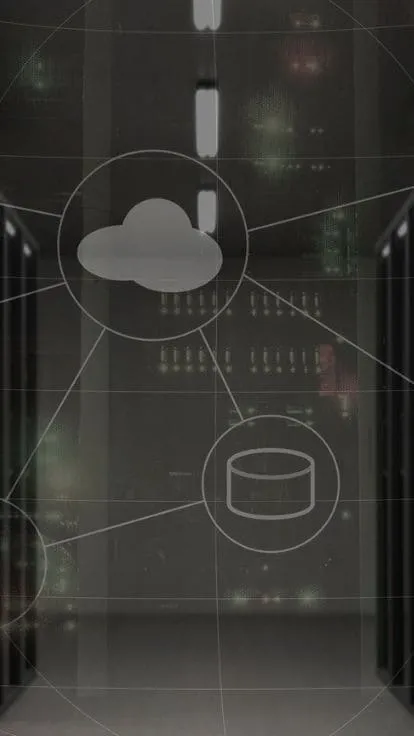- 更新日 2025.10.13
- カテゴリー 業務システム
顧客管理システムを自作する方法|ニーズごとのおすすめツール・データベースの基本を解説【2025年最新版】

・プログラミングのスキルがなくても顧客管理システム自作は可能か?
・可能ならばどのような自作方法がある?
・顧客管理システム自作におすすめのツールは?具体的な自作手順は?
本記事をご覧いただいている企業・店舗担当者の方なら、上記のことで悩んでいるはず。既存サービスが導入される場合の多い顧客管理システムですが、企業・店舗の規模によってはサービスを導入するほどではない、逆にサービスでは物足りない場合もあるでしょう。
プログラミングの知識がなくても、自社に最適な顧客管理システムを自作できないものだろうか?そんな方に向け、本記事では顧客管理システム・顧客管理表の自作におすすめのツールや自作手順をニーズごとに解説!顧客管理システム自作に欠かせないデータベースの知識も紹介していきます。
※簡単な質問に答えるだけ!さくっと見積もりが知りたい方はこちらのシミュレーションがおすすめです。回答内容をもとに、システム幹事に登録されている6,000社の料金データから見積もりを算出します。
そもそも顧客管理システム(CRM)とは?

顧客管理システムを自作できるかいなか・自作方法を見ていく前に、今一度顧客管理システムの基本についておさらいしておく必要があります。
CRMツールと呼ばれることもある顧客管理システムですが、そもそもCRM(Customer Relationship Management)とは顧客満足度・ロイヤリティの向上を通じて、自社ビジネスの成長を目指す「顧客関係管理」という経営戦略・概念のこと。当然、購買履歴・対応履歴を含むあらゆる顧客情報を一元管理し、チーム内での共有によって顧客との関係性を強化していくツールが『顧客管理システム』といえます。
ただし、企業・店舗の規模・成長ステージ・業種・業態によっては、顧客の主要情報のみを的確に管理したいというニーズがあることも事実。こうしたケースでは、顧客管理システムよりも「顧客管理表」か「顧客データベースでの管理」の方が適している場合もあります。
顧客管理システムや顧客管理表、顧客データベースの自作には、それぞれ適したツールが異なります。そのため、まずは自社・自店舗がどのように顧客管理していくべきなのか、目的と方向性を明確にしておくことが重要です。
顧客管理システムの詳細・顧客管理システムを導入する際のポイントは、下記記事をご参照ください。
関連記事:顧客管理システムとは?ビジネスに不可欠なCRMの重要性・基礎知識を解説!
顧客管理システムにある機能
|
顧客管理システムの機能 |
内容 |
|
顧客情報の管理 |
・案件の進捗などの管理 ・費用対効果の分析データの表示 |
|
顧客情報の分析 |
・休眠状態の顧客情報 ・アフターフォローが必要な顧客情報 |
|
マーケティング支援機能 |
・販促情報の管理 |
|
営業支援機能 |
|
|
カスタマーサポート機能 |
|
顧客管理システムは、顧客の氏名や住所などのデータ管理など基本の機能のほかに、「アフターフォローをしたほうがいい顧客データ」「現在は休んでいる顧客」など、データを仕分けしてくれます。
さらには、顧客に一斉にメールマガジンを送るなどのマーケティング・営業支援の機能もついています。また、CTIは電話やFAXをネットと連携できる機能のことで、着信した番号や住所などから過去の履歴や顧客情報を割り出す機能です。後半の機能は自作した顧客管理システムでは難しいです。
※やはり、自作するのではなく、多機能な顧客管理システムを導入したい方は下記の記事をご覧ください。
顧客管理システムを自作するメリット
顧客情報を集約・共有できる
顧客管理システムを自作するメリットの一つが顧客情報を1つのシートやシステムに集約し、メンバーで共有できることです。データを集客することで管理工数を削減でき、顧客に対する認識の齟齬やミスなども減らせます。
【無料】おすすめの顧客管理システム開発会社、自作ツールを紹介してもらう
Excelで顧客管理表を自作する方法
- テーブルから顧客データベースを作る
- フォーム機能で顧客データを入力
顧客の主要情報のみをシンプルに管理したい方は、顧客管理表の自作が適しており、Microsoft Excelによって管理表を作るのがおすすめです。無料ツールではありませんが、Excelであれば大抵の企業・店舗が導入済みのため、改めてツールを導入する必要がないことがメリットです。
以下から、Excelを使った顧客管理表の自作方法を簡単に解説していきます。
※Excelで顧客管理システム(CRM)を自作することについて早く説明を読みたい方は下記をクリック!
『Excelで顧客管理システム(CRM)を自作が難しい理由』に移動
テーブルから顧客データベースを作る
氏名や契約内容など、管理したい顧客情報の項目を決め、一番上のセルに横方向に入力していきます。項目に従って列ごとに個別の顧客情報を入力あるいはインポートし、範囲を指定してデータベース化することによって顧客管理表を作成可能です。
「挿入」>「テーブル」を選択し、スタイルを選べば以下の図のような顧客データベースができあがります。
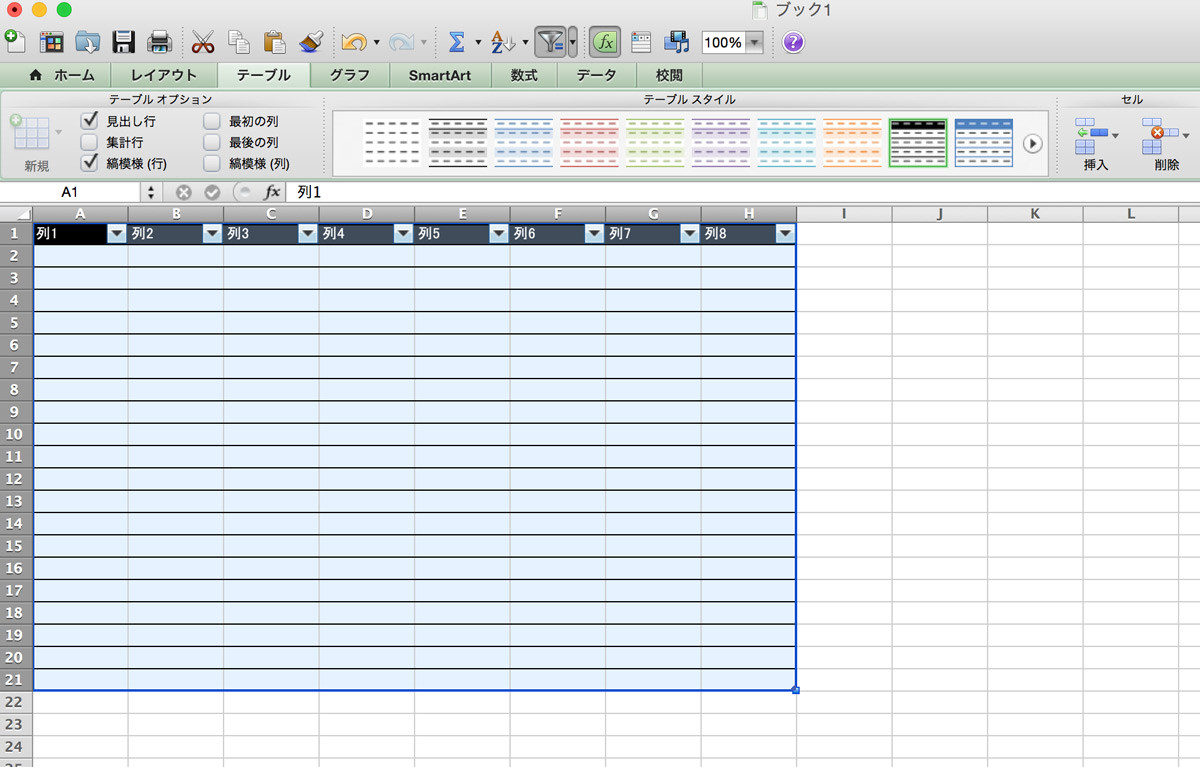
ここでいう「テーブル」とは、データを表形式で格納する領域を意味するデータベース用語のこと。項目の横に表示された三角をクリックすることで各項目のソート・絞り込みなどができるようになります。
フォーム機能で顧客データを入力
顧客情報を追加する際は、シートに直接入力していく方法もありますが、フォーム機能を活用すると便利。入力フォームを活用することで、ミスを防止しながらデータを追加できます。
「クイックアクセスツールバーのユーザー設定」をクリックし、「すべてのコマンド」>「フォーム」を選び、ツールバーに追加します。
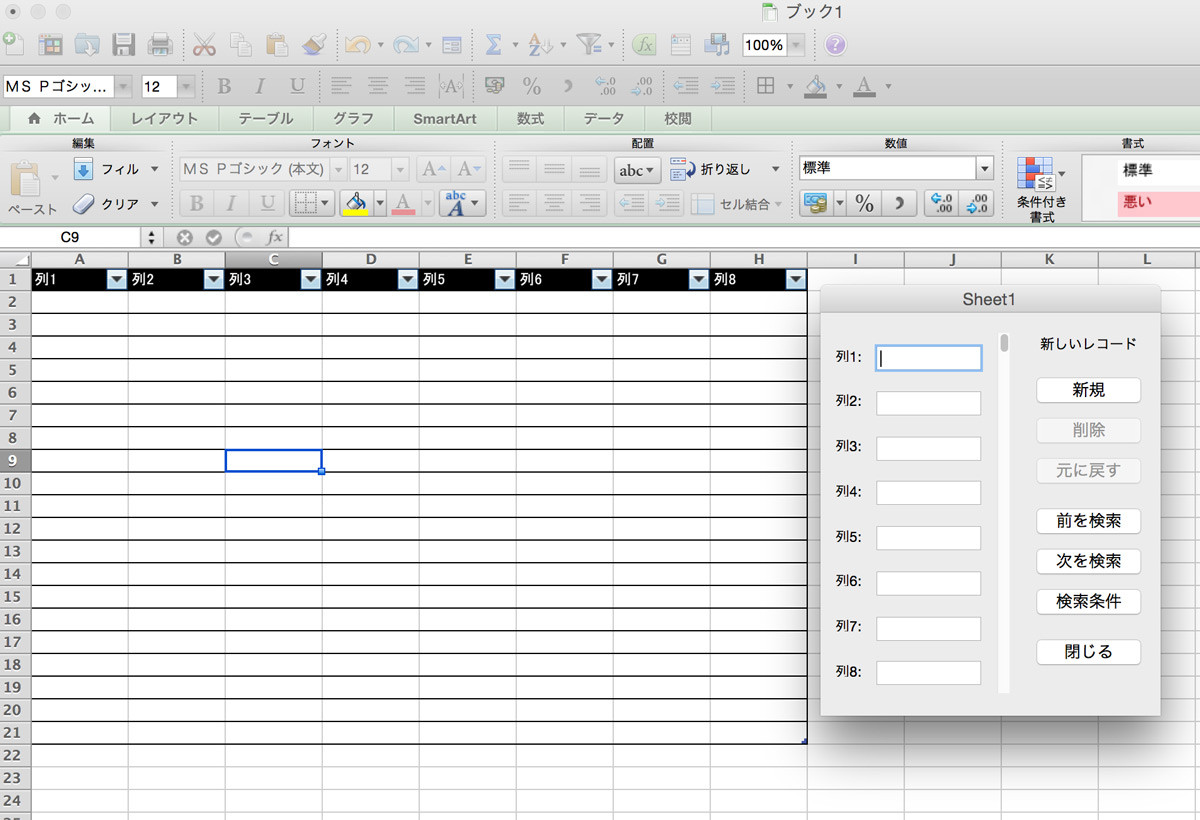
Excelにはウィンドウ枠の固定、重複の警告など、顧客管理表を作成するうえで便利な機能が多数搭載されています。平均値を算出するDAVERAGE関数、セル数を計算するDCOUNT関数など、データベース系の関数も豊富。Excelを使い慣れている方であれば、比較的簡単に望み通りの顧客管理表を自作できるでしょう。
【別案】テンプレートを活用してExcel顧客管理表を自作する方法
顧客管理表をExcelで自作するもっとも簡単な方法は、テンプレートを活用すること。ベースとなるテンプレートを活用し、自社ニーズに合わせてカスタマイズしていけば、より素早く顧客管理表を自作できます。
下記サイトは、顧客管理表をExcelで自作する際に便利なテンプレートを多数用意しています。テンプレートを使って自作したい方は、下記サイトにてお好みのテンプレートを選んで活用されることをおすすめします。
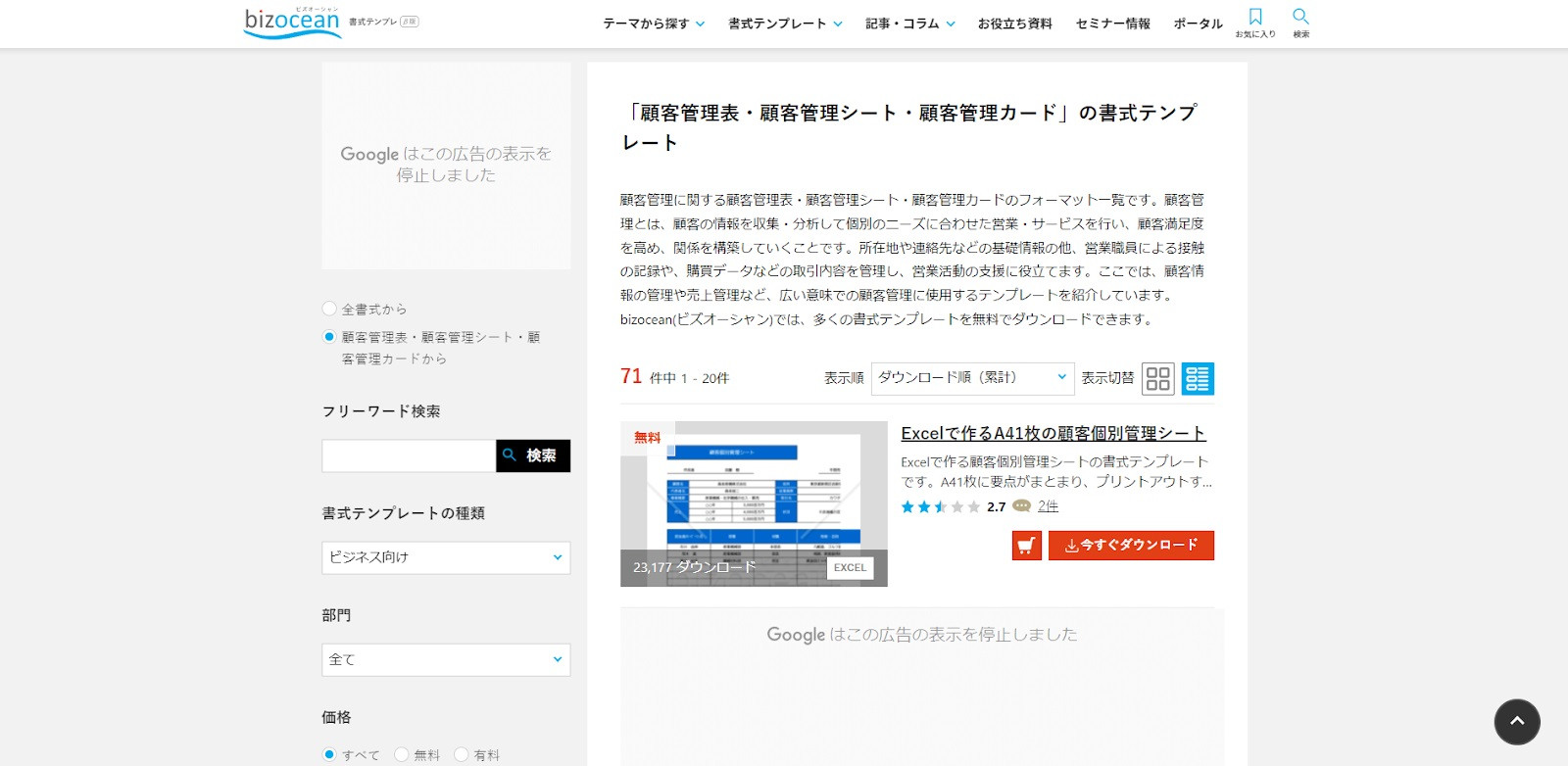
画像引用:bizocean
【無料】おすすめの顧客管理システム開発会社、自作ツールを紹介してもらう
Excelで顧客管理システム(CRM)を自作が難しい理由
ここまでの解説でもお分かりのように、シートの範囲を指定してテーブル化することで、データベースとして活用できることがExcelの特徴です。
「あらゆる顧客情報を一元管理しチームで共有する」ということを顧客管理システムの定義にするのであれば、Excelでの自作は難しいといわざるを得ません。それは、表計算ソフトであるExcelの限界があるからです。
Excelはテーブルのリレーションができない
SalesforceなどのCRMツールを使ったことのある方なら、顧客情報に紐付いた形で「対応履歴・商談履歴」などを残せることをご存じでしょう。これは、「顧客情報テーブル」と「対応履歴・商談履歴テーブル」がリレーション(関係性が紐付いている)されているからこそ実現できる機能です。
一方、シートをテーブルに変換できるとはいえ、Excelでは複数のテーブルをリレーションさせる機能はありません。仮にExcelで対応履歴を残すとすれば、顧客対応があるたびに「カラム(行)」を増やしていかなければならず、現実的な対処法だともいえません。
データ共有・大容量のデータ管理には向いていない
デスクトップアプリケーションであるExcelは、そもそもデータ共有・大容量のデータ管理を前提に開発されていません。
共有ストレージにファイルを置き、数人で編集する使い方は可能です。しかし、同時編集ができず、なにかの拍子にファイルがロックされてしまうこともあります。データ容量が膨大になるとファイルが壊れてしまうことをご存じの方も多いでしょう。
数人で共有する顧客管理表であれば、Excelは充分に活用可能です。しかし、データ共有・活用が前提となる顧客管理システムを自作するならば、「リレーショナルデータベースツール」がおすすめです。
【無料】おすすめの顧客管理システム開発会社、自作ツールを紹介してもらう
顧客管理システムの自作にはリレーショナルデータベース
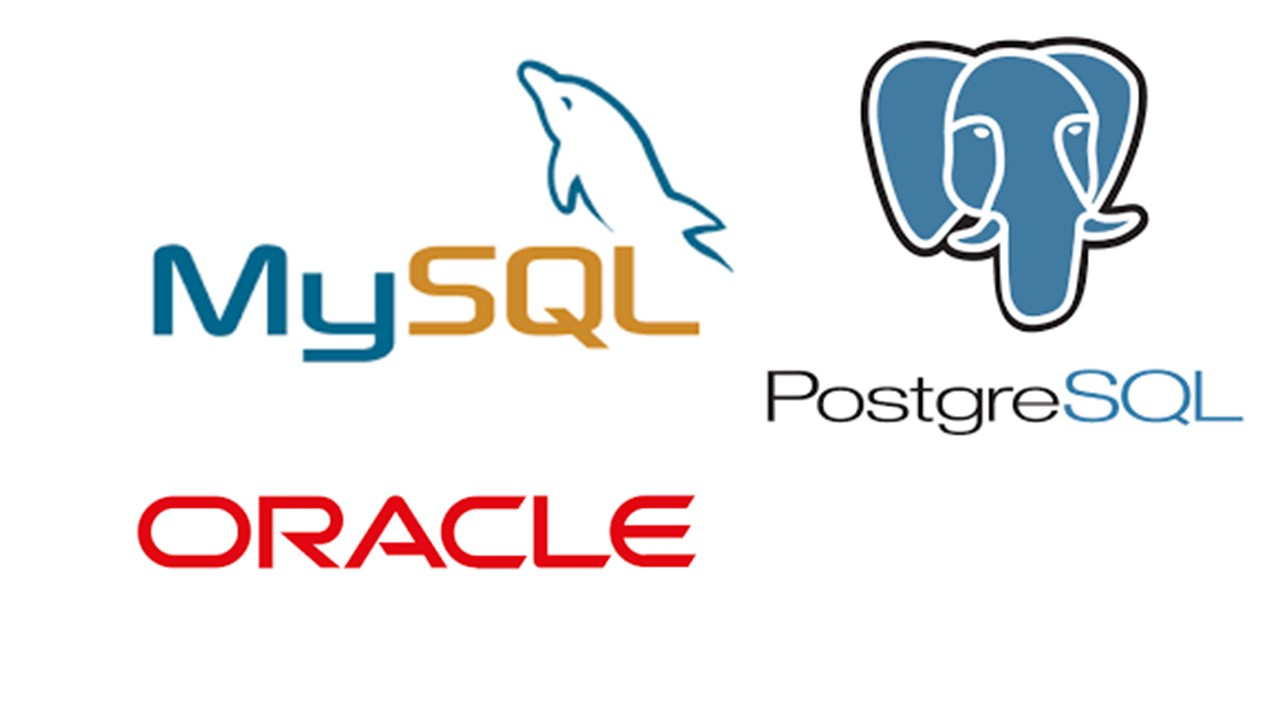
画像引用:「MySQL」「PostgreSQL」「Oracle」
リレーショナルデータベース(RDB)とは、複数の表形式データベース(Excelでいうテーブル)を相互に関連付け(リレーション)できるデータベースのこと。日本語で『関係データベース』と呼ばれることもあり、RDBを管理するシステムのことを「リレーショナルデータベースマネジメントシステム(RDBMS)」と呼びます。
たとえば、顧客情報テーブルと販売情報テーブルをリレーションさせて「特定の顧客の購入履歴を表示させる」あるいは「特定の商品を購入した顧客情報を表示させる」など、さまざまな角度からのデータ検索・並べ替えが可能です。
RDBMSは現在主流のデータベースとなっており、代表的なRDBMSには「MySQL」「PostgreSQL」「Oracle」などが挙げられます。
リレーションの仕組み
RDBMSでは、テーブルとテーブルを関連付ける(リレーションさせる)ために、特定のフィールドを「キー」として活用します。ここでいうフィールドとは、Excel顧客管理表でいう「顧客情報の項目」のこと。
たとえば、顧客情報テーブルと対応履歴テーブルに「顧客ID」を設定し、キーとしてリレーションさせることで、関連する情報を紐づけられます。
下の図はRDBMSのリレーションシップ画面です。顧客情報テーブルにあたる「連絡先」と対応履歴テーブルにあたる「サポート」が、「顧客IDフィールド」をキーとしてリレーションされていることがわかります。
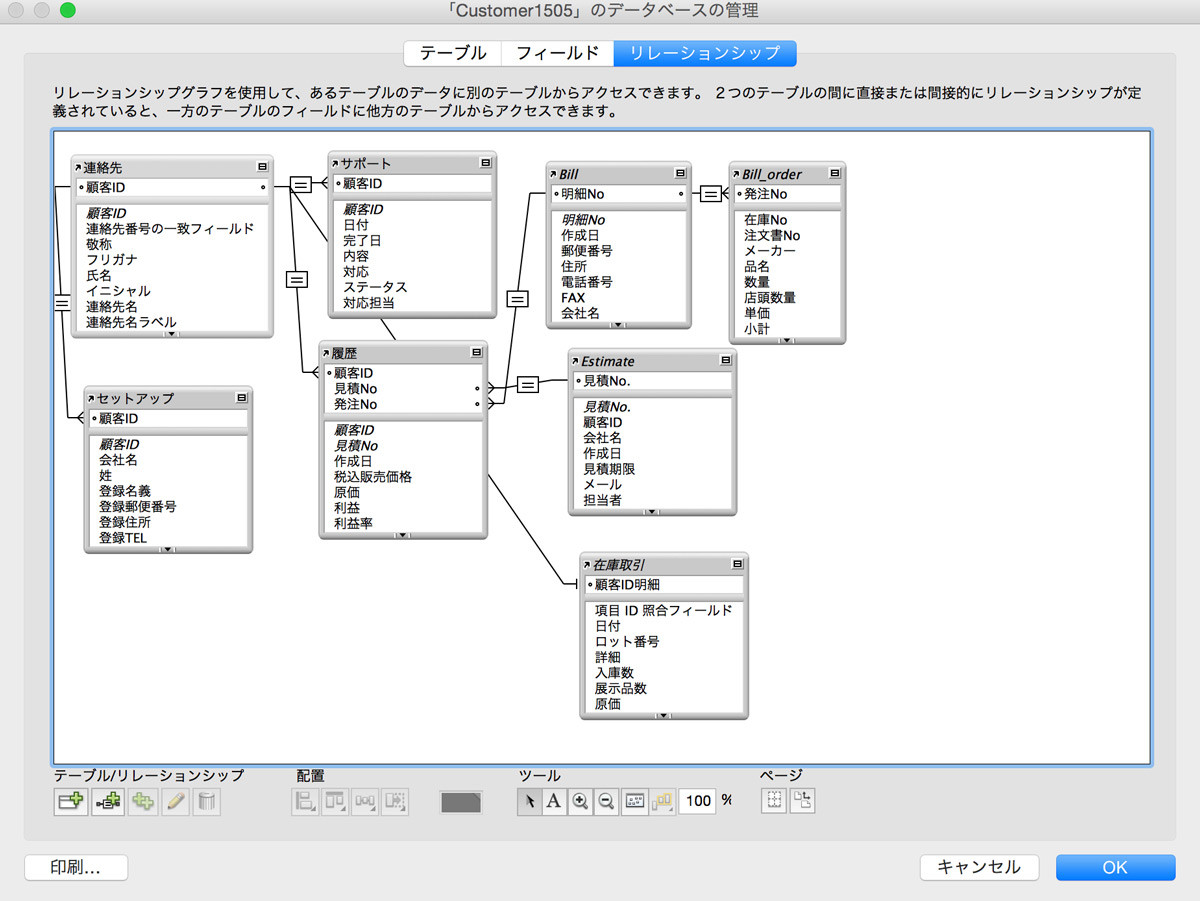
これによって、特定の顧客情報から、過去の対応履歴をいつでも確認できるようになります。
顧客管理システムの自作におすすめのデータベースソフトウェア
情報の種類に応じてテーブルを分離したうえで、それぞれを関連付けられるRDBMSは、シンプルにデータを管理・活用していくために有効なシステムです。しかし、RDBMSの役割はあくまでもデータ管理。データ追加・変更・削除・検索などの操作を実行するには、インターフェースとなる「アプリケーション」が必要です。
RDBMSにMySQLなどを活用する場合は、アプリケーションの開発が必要になります。データベースとアプリケーションが一体となった「データベースソフトウェア」なら、プログラミングの知識がなくてもデータベースを活用した各種システムを自作可能です。
以下から、特に顧客管理システムを自作するのにおすすめなデータベースソフトウェアを、2つ紹介しておきましょう。
Fullfree
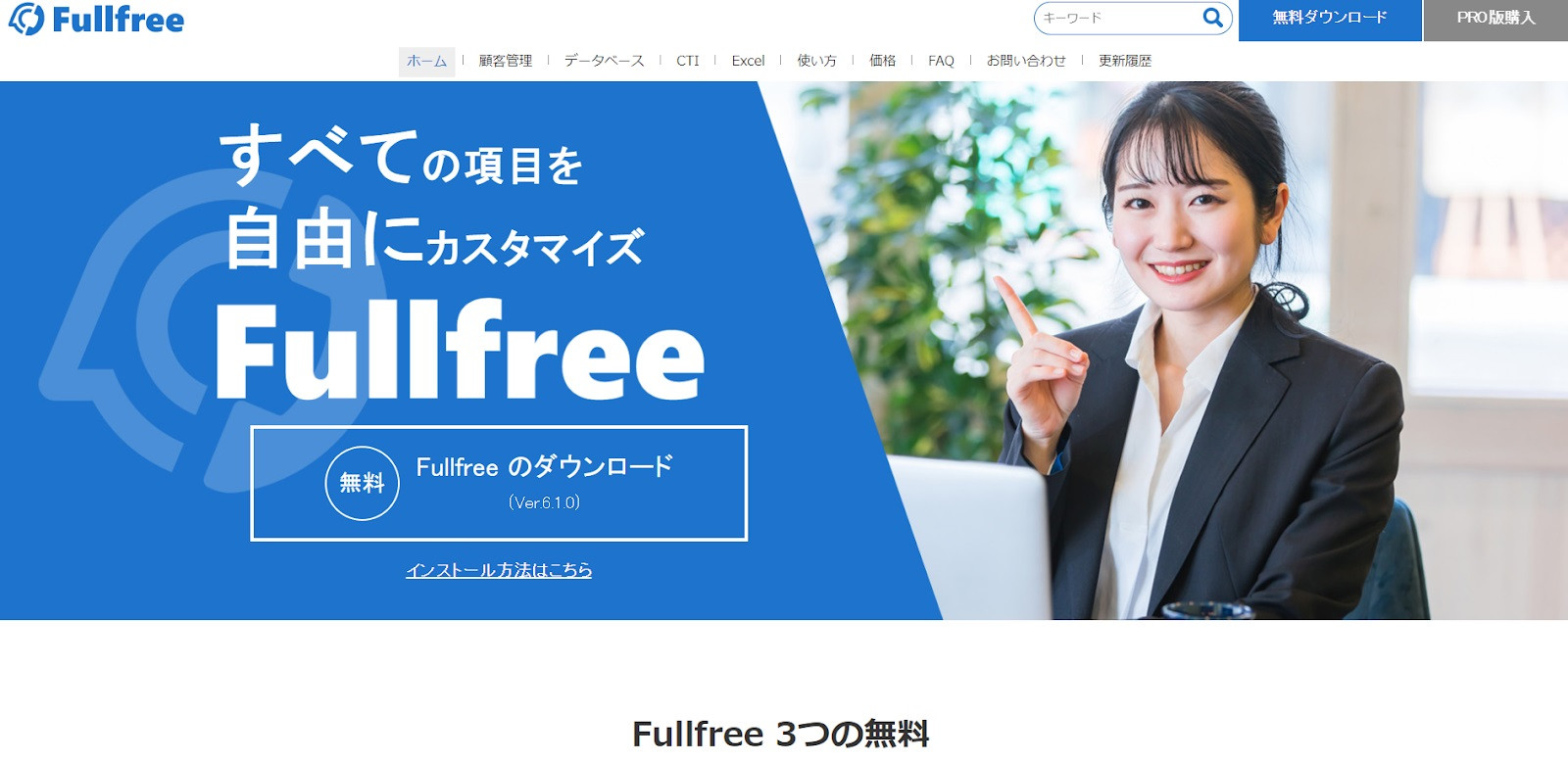
画像引用:Fullfree
「Fullfree」は、東京都新宿区に本社を構えるシステムベンダー、株式会社フリースタイルが開発・提供する、無料から使えるWindows用データベースソフトウェアです。Excelに似たインターフェースを持ち、ネットに接続せずとも活用できたり、クラウドを活用して共有することも可能です。
簡単にテーブル同士をリレーションでき、すべての項目をカスタマイズ可能。また、複数テーブルの情報を階層表示させたり、個別の顧客情報をカード形式で表示させることも可能です。
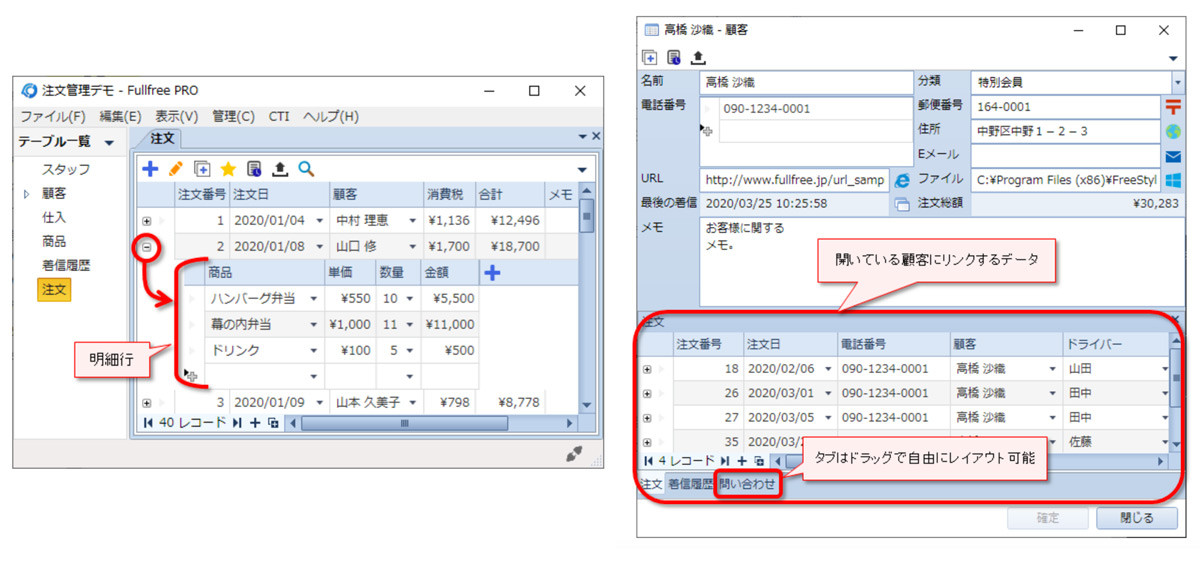
レコード数3,000までなら永年無料で利用可能ですが、100,000件までレコード数を拡張できる「Fullfree PRO」へアップグレードすることも可能。ライセンス買い切りタイプのため、8,800円とリーズナブルなのも魅力的なポイントです。
FileMaker Pro
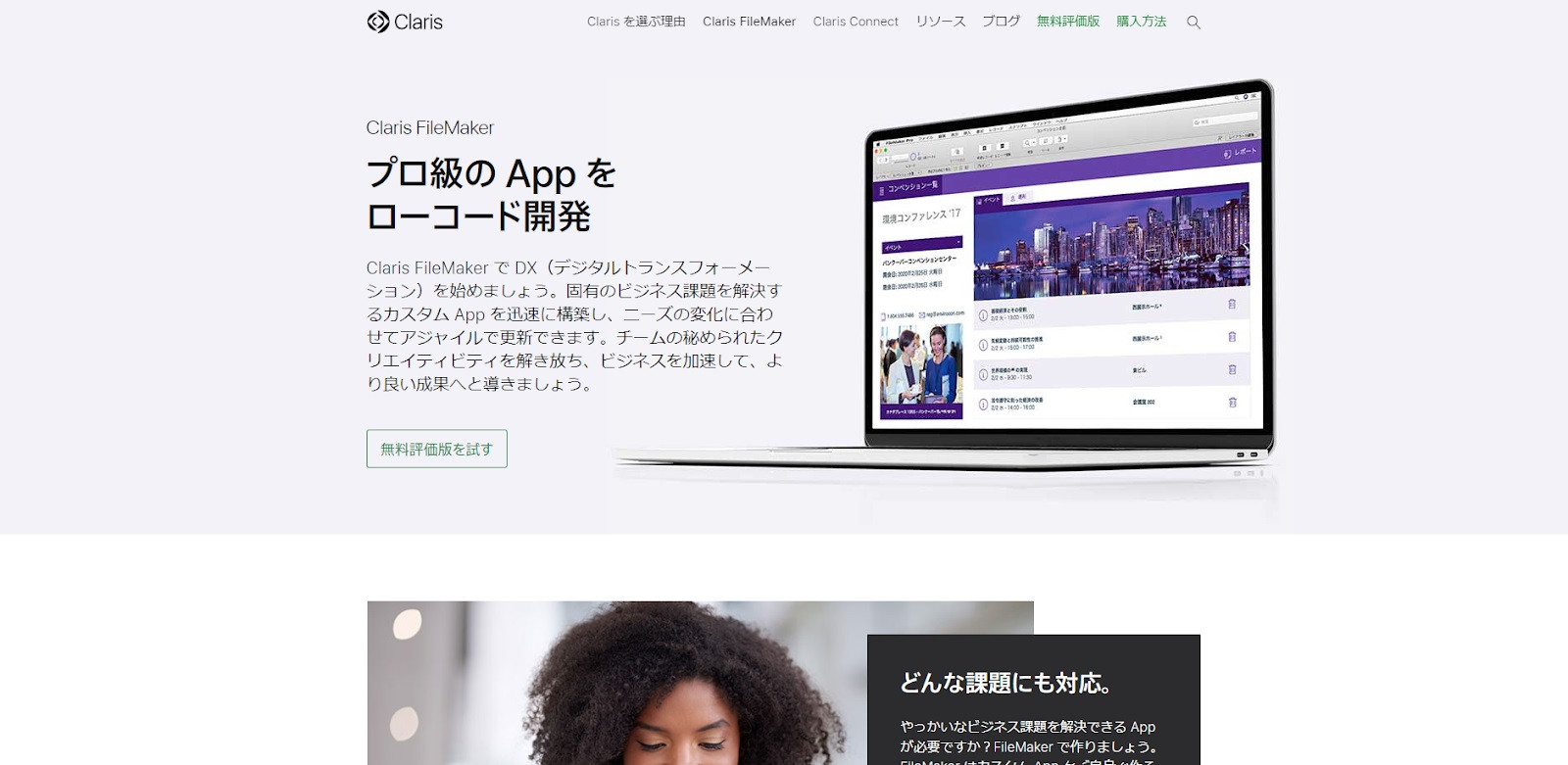
画像引用:FileMaker Pro
「FileMaker Pro」は、Claris社が開発・提供するデータベースをコアにしたローコード開発ツールです。プログラミングスキルがなくても、ドラッグ&ドロップで簡単にアプリケーションを自作でき、顧客管理システムをはじめとした自社に最適な業務システムを構築できます。
気軽に活用できるクラウド版のほか、年間・永続ライセンスの用意されたオンプレミス版(Mac / Windows)の利用も可能。
※クラウド型:Googleスプレッドシートなどのように、クラウド環境に構築されたシステムにユーザーがインターネット経由で接続・利用する形態
※パッケージ型:用意した自社サーバにパッケージソフトウェアをインストールして利用する形態
Mac Miniなどを社内LANに接続してデータ共有できるため、大げさなサーバマシンを用意する必要もありません。iOSで活用できる「FileMaker Go」が利用できることもポイント。インターネット経由で利用できる顧客管理システムも自作できます。
FileMaker Proで顧客管理システムを自作する方法
それでは、顧客管理システムを自作する具体的なイメージを描けるよう、顧客管理システムの作り方を簡単に紹介しておきましょう。今回は、ドラッグ&ドロップで自作しやすい「FileMaker Pro」を活用した方法にて紹介します。
1. テーブル・レイアウトを作成
まずは、顧客情報のデータベースとなる「顧客マスター」テーブルをFileMaker Proで自作しましょう。FileMakerを起動して「新規」をクリック、名前を付けて保存場所を指定します。
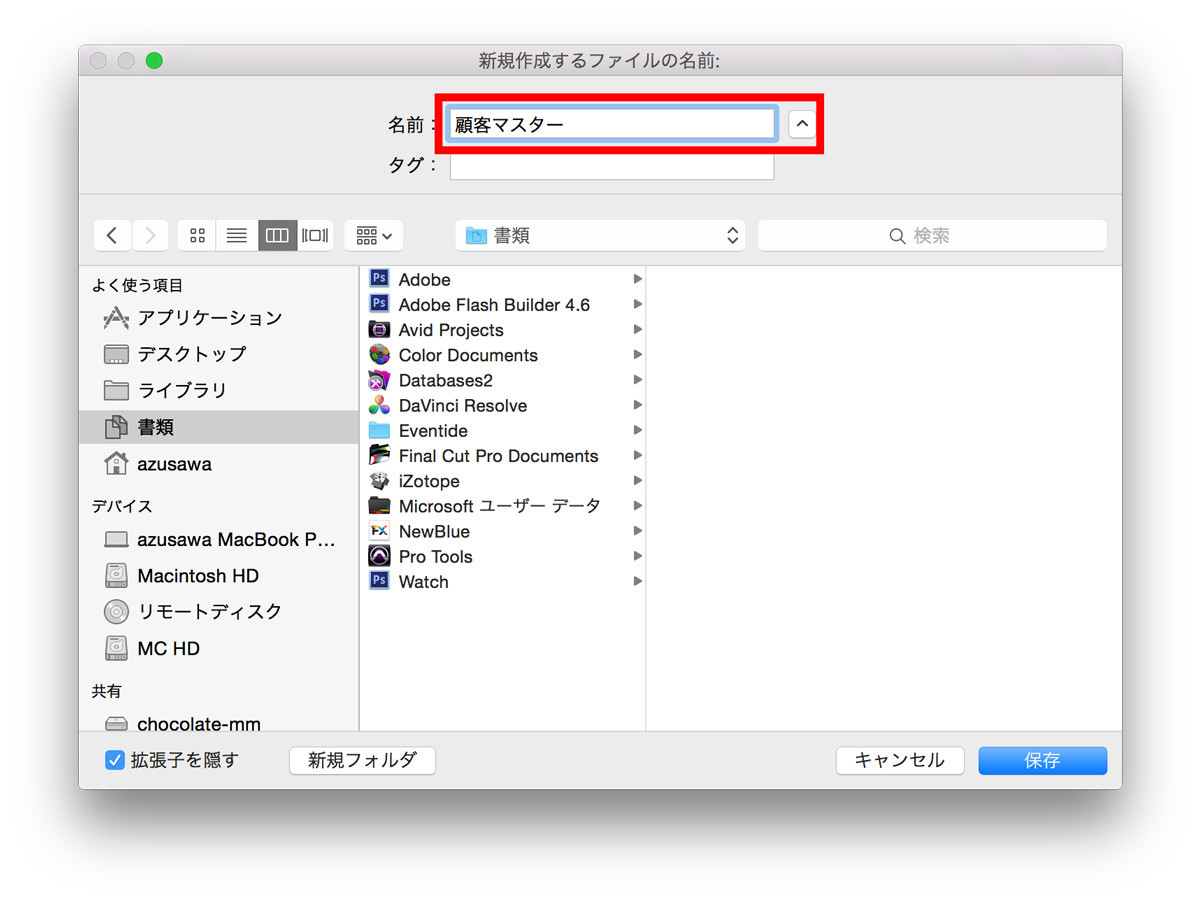
ファイルを新規作成すると「顧客マスター」の名前の付いたテーブルとともに、顧客管理システムのインターフェースとなるレイアウトが自動生成されます。項目となる「フィールド」をレイアウトに追加する「フィールドピッカー」も同時に表示されます。
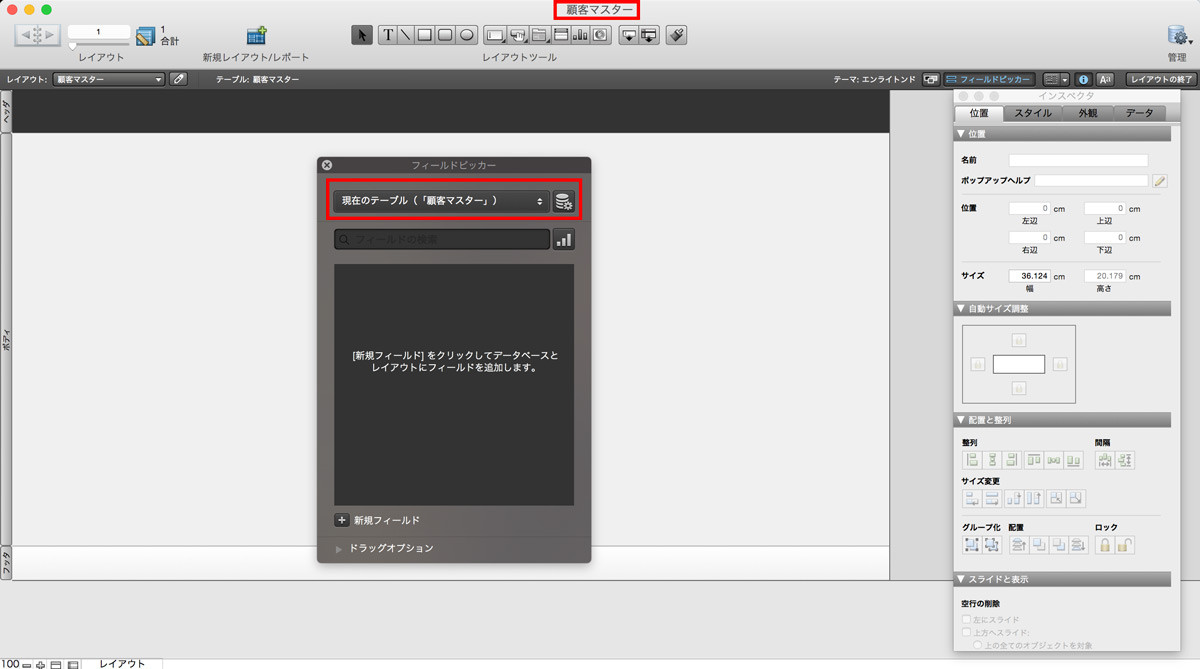
2. フィールドを作成
作成されたテーブルは空の状態であるため、フィールドピッカーを使って「フィールド(Excel顧客管理表の項目)」を追加していきます。自作するテーブルが顧客マスターであるため、「顧客ID」「会社名」「担当者名」「部署名」「住所」「メールアドレス」「電話番号」「FAX」フィールドを作成します。
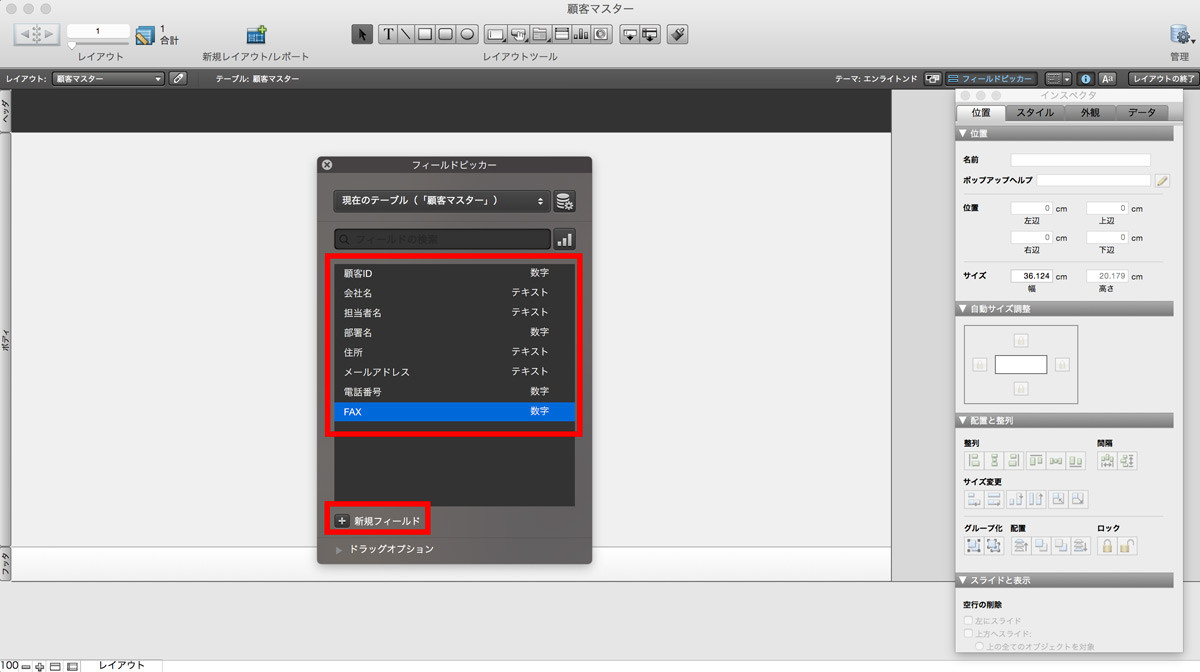
フィールドには「テキスト」「数字」「計算」「集計」などの種類があるため、入力する値に応じた種類を選択します。たとえば、日付フィールドを設定する場合は「数字」を、メールアドレスは英数ですが「テキスト」を選びます。
3. フィールドを指定してレイアウトに配置
必要なフィールドを作成したら、「フィールドツール」を選択してレイアウトにドラッグ&ドロップして配置していきます。「フィールド指定」ダイアログが表示されるため、配置したいフィールドを指定しながらドラッグ&ドロップを繰り返します。
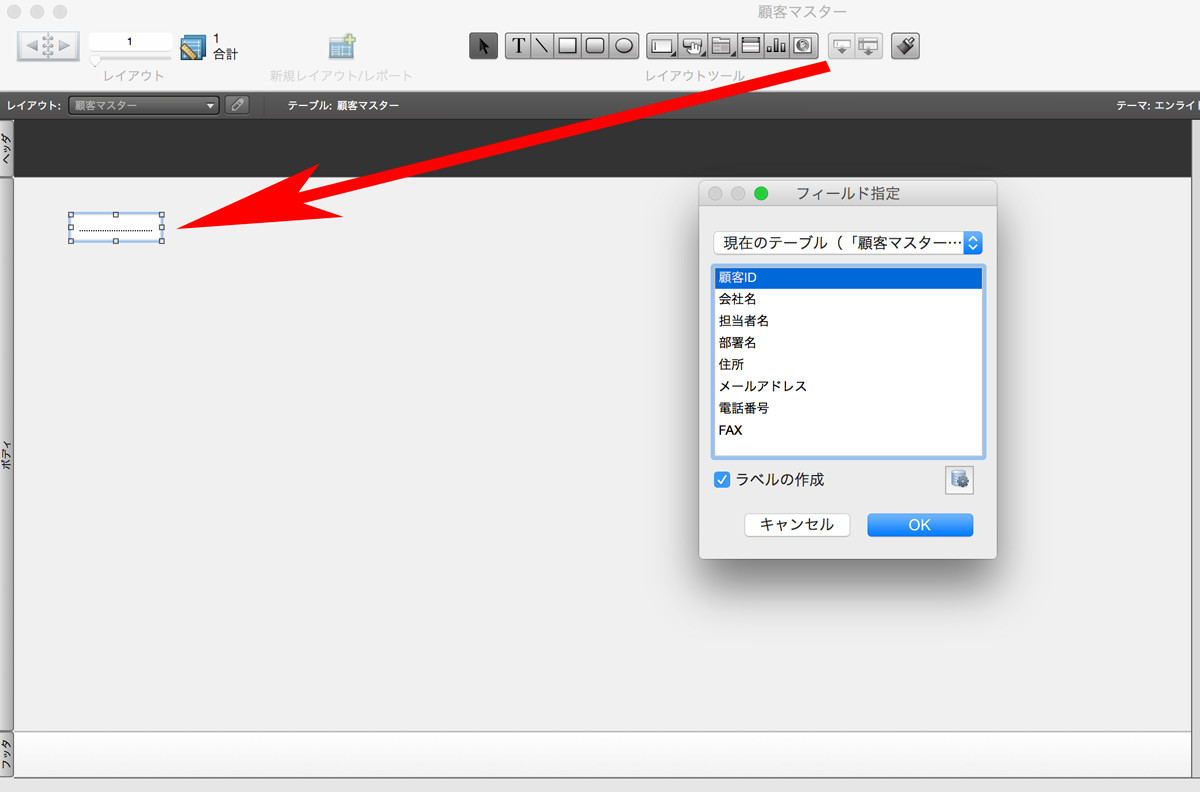
配置したフィールドは、自在にサイズ・位置の変更ができるため、見やすいインターフェースとなるような工夫が可能。テーブル名を追加する、テーマを変更してデザインをカスタマイズすることも可能です。
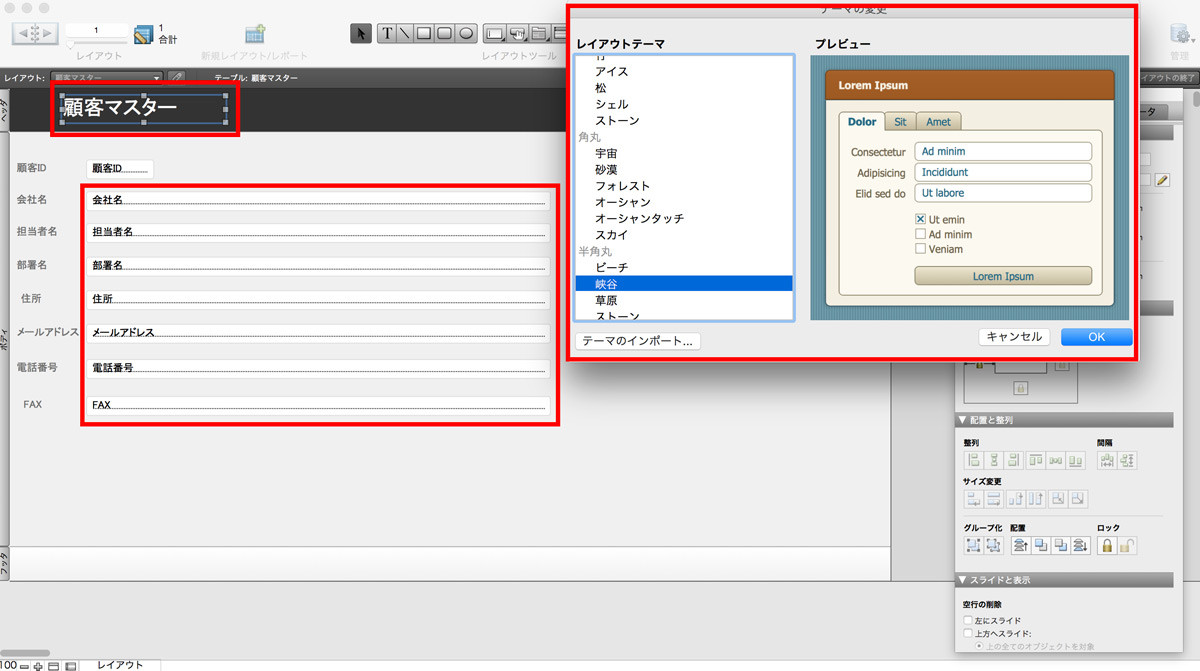
ある程度レイアウトを作成できたら、ブラウズモード(作成したファイル内のデータを操作するモード)に切り替え、インターフェースの実際の見え方をチェックしておきましょう。
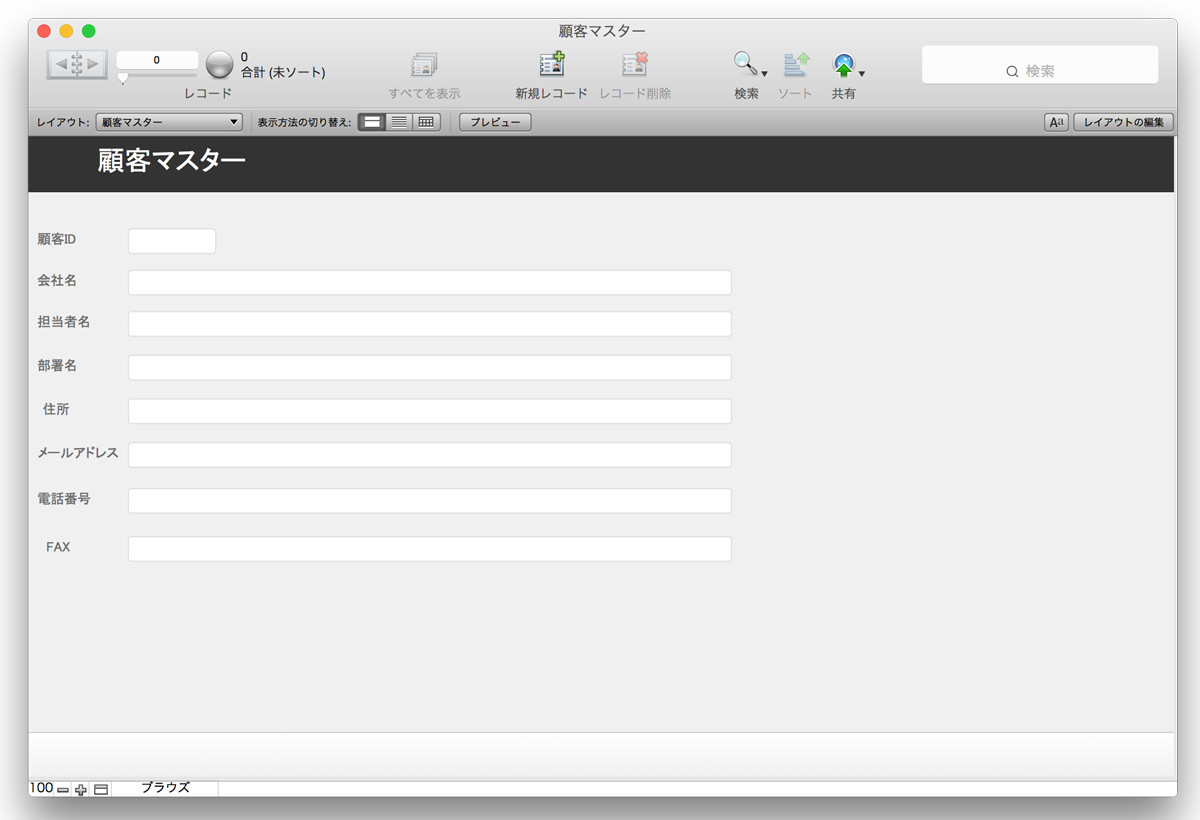
4. フィールド・テーブルの設定
作成したフィールド・テーブルは、後からでも設定や名前の変更が可能です。レイアウトモード(レイアウト・フィールド・テーブルを作成・編集するモード)に切り替え、「管理」プルダウンメニューから「データベース」を選択します。
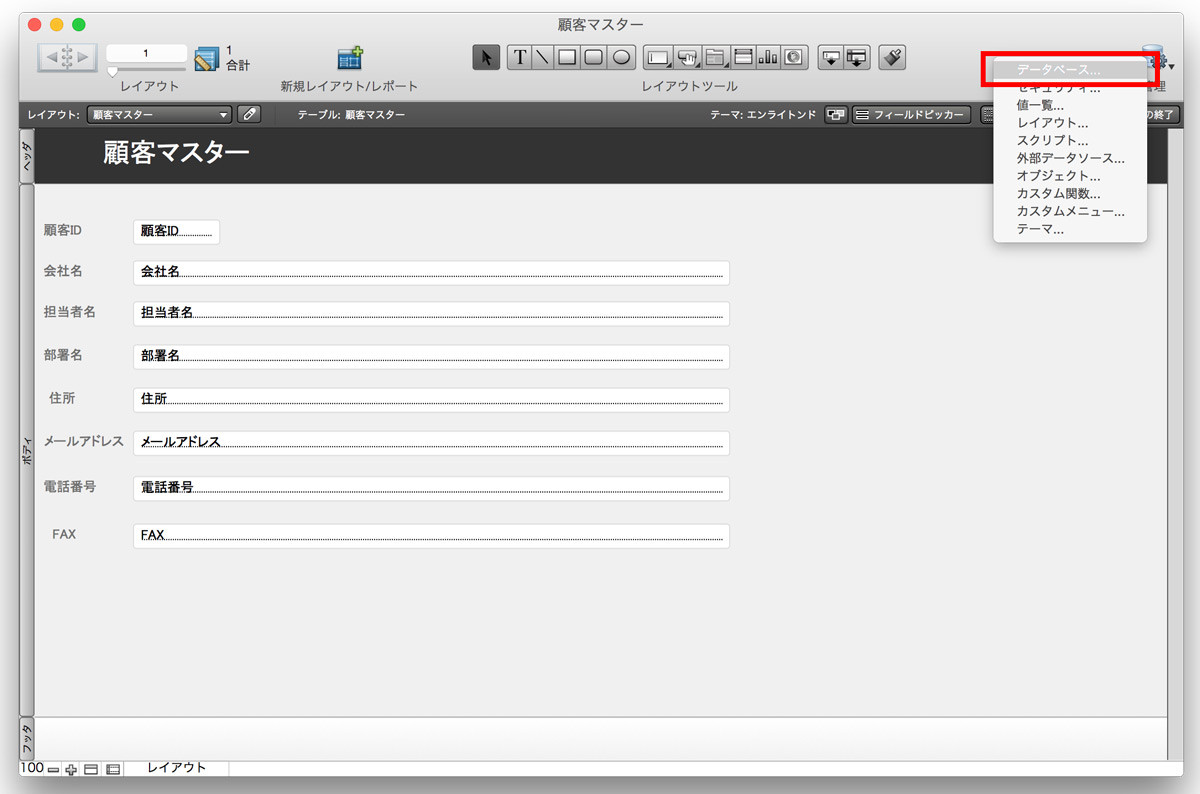
顧客マスターでレコード(Excel顧客管理表の列)を追加するごとに、顧客IDにユニーク値を自動入力できると便利なため、フィールドを設定してみましょう。データベース管理のフィールドタブから「顧客ID」をクリックし、「オプション」をクリックします。
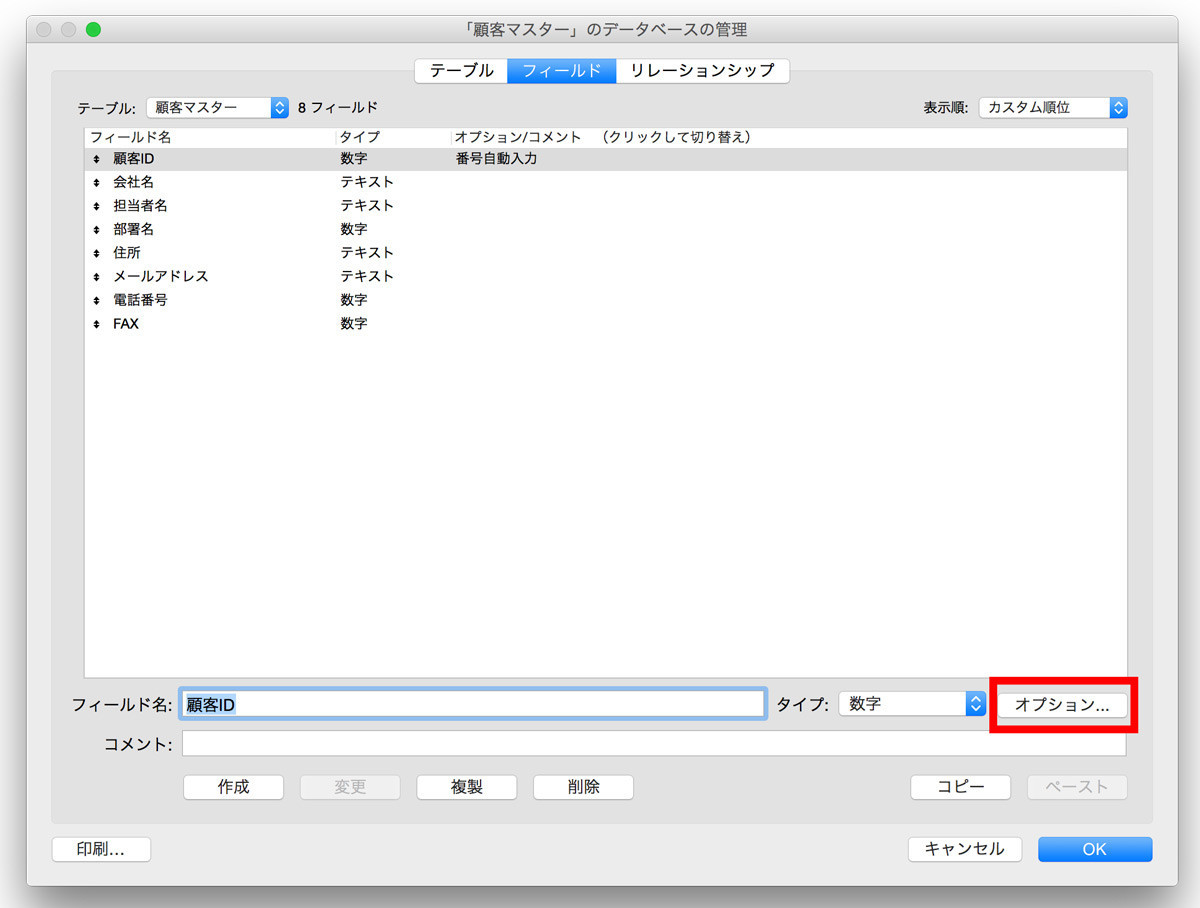
フィールドオプションウィンドウから「入力値の自動化」タブを選び、「シリアル番号」にチェックを入れます。次の値に「00001」を、増分に「1」を入力して「作成時」にチェックを入れておけば、作成した最初のレコードの顧客IDに「00001」が、続けて作成したレコードの顧客IDに「00002」が自動入力されます。
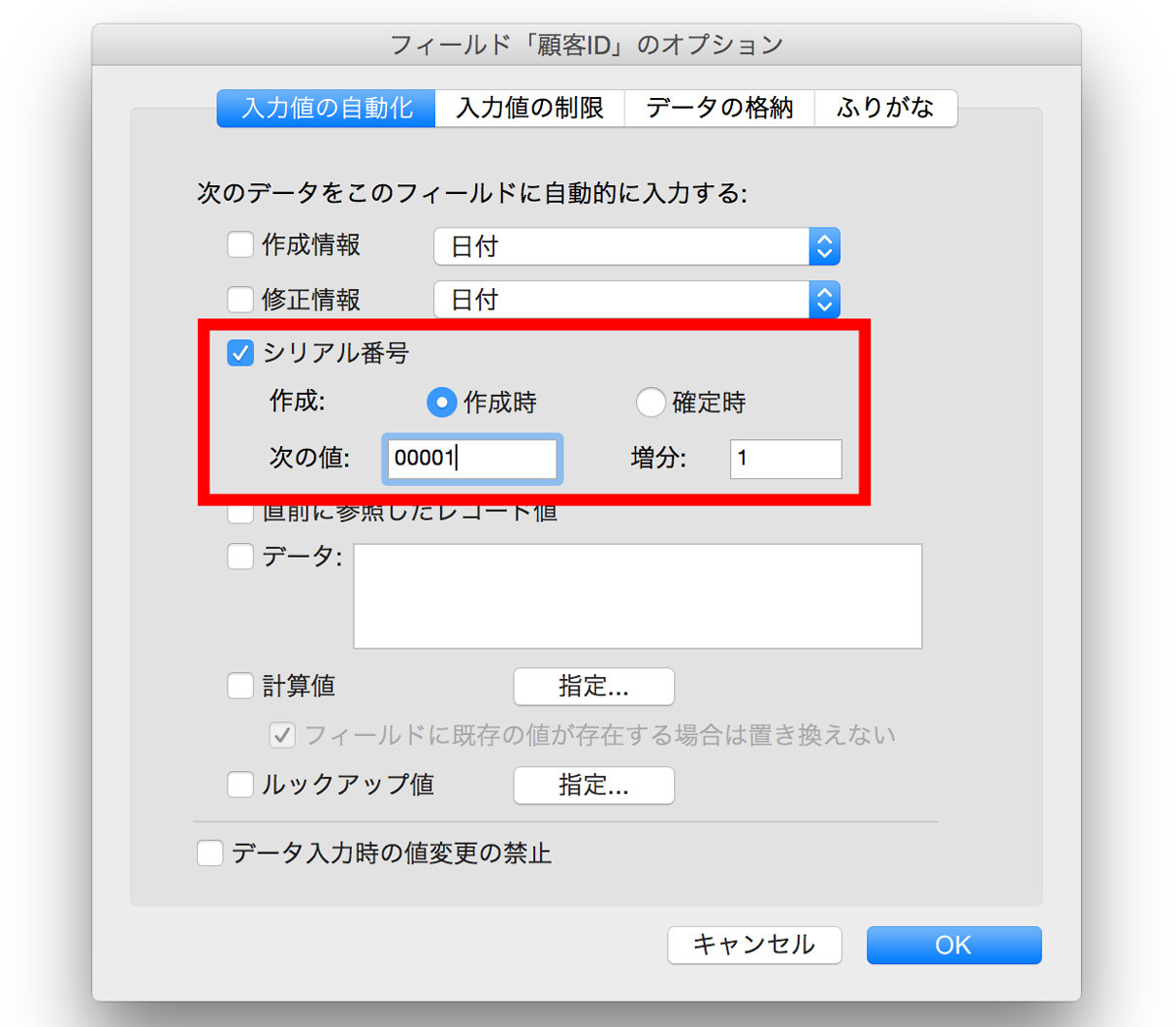
5. 新規テーブルを作成してリレーション
顧客管理システムをより快適に活用できるよう、作成した顧客マスターに関連する「サポートマスター」テーブルを作成し、リレーションさせてみましょう。
顧客マスターをレイアウトモードに切り替えてデータベースウィンドウを表示させ、「テーブル」タブに切り替えます。テーブル名に「サポートマスター」と入力して「作成」をクリック。
リレーションのキーになる「顧客ID」フィールドを含め、テーブルに必要なフィールドを追加していきます。
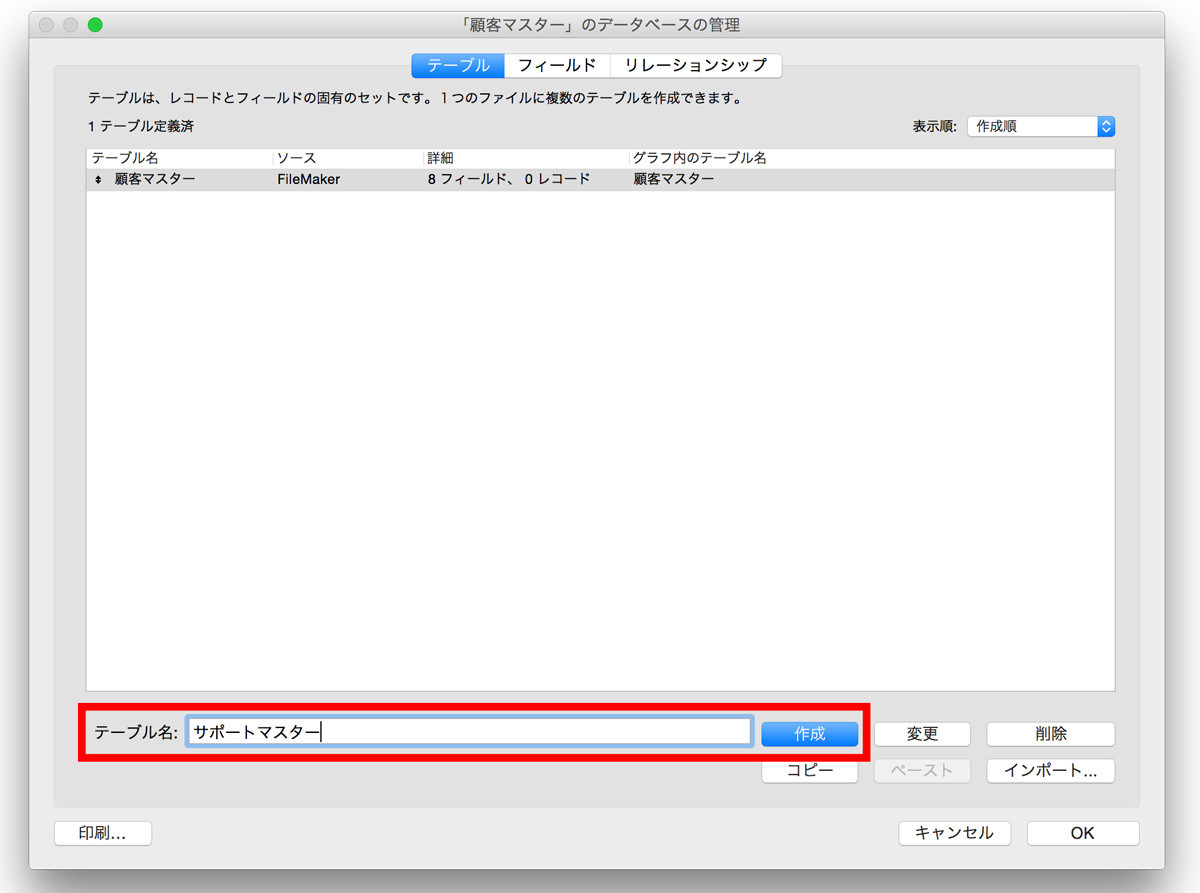
これで「顧客マスター」「サポートマスター」という2つのテーブルができあがりました。データベースウィンドウの「リレーションシップ」タブを選ぶと、2つのテーブルがそれぞれ独立して並んでいるのが確認できます。
あとはサポートマスターの「顧客ID」フィールドと、顧客マスターの「顧客ID」フィールドをドラッグして結んであげるだけでリレーションが完成です。
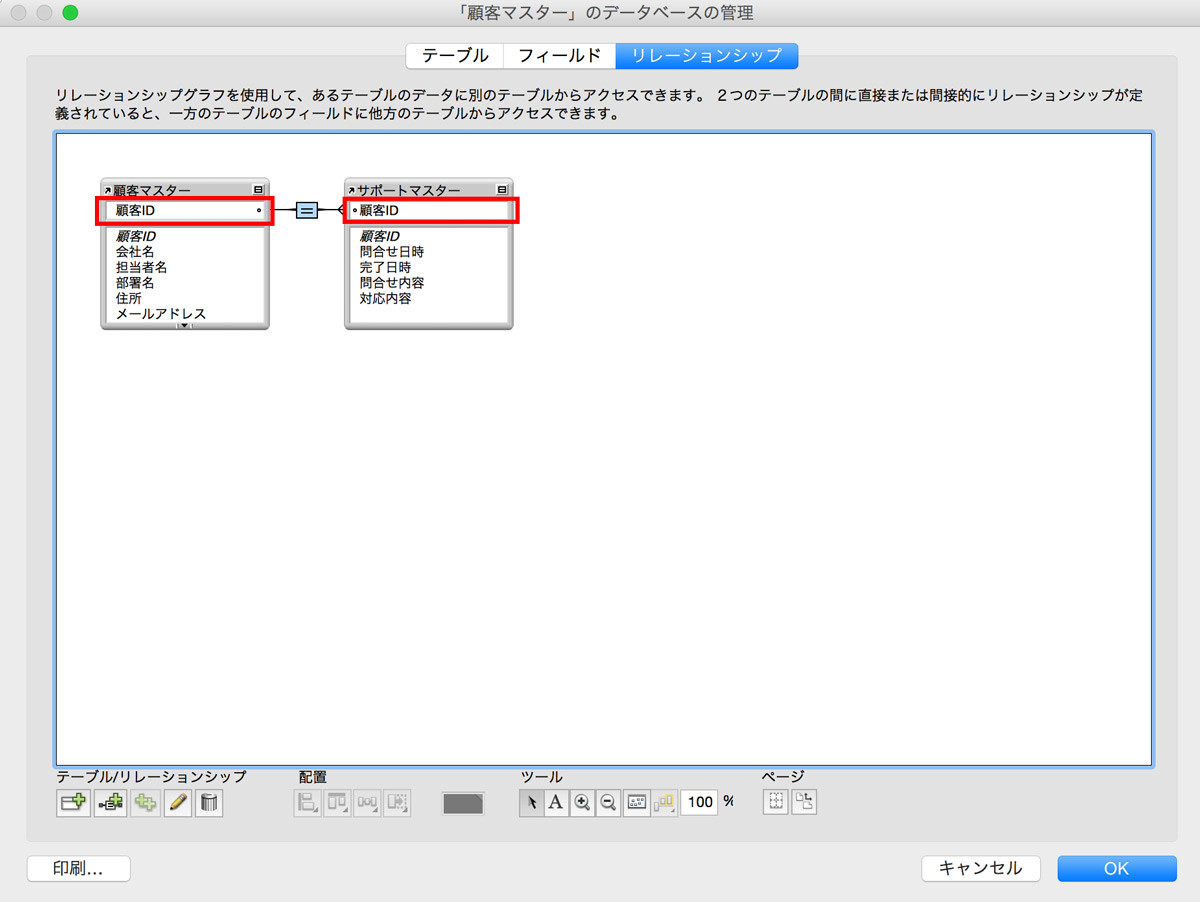
6. ボタンにスクリプト・コマンドを設定
できあがった顧客マスターの画面は以下の通り。
特定の顧客情報を網羅できるカードタイプのレイアウトを採用していますが、リスト表示にして登録されている顧客を全体表示させることも可能です。
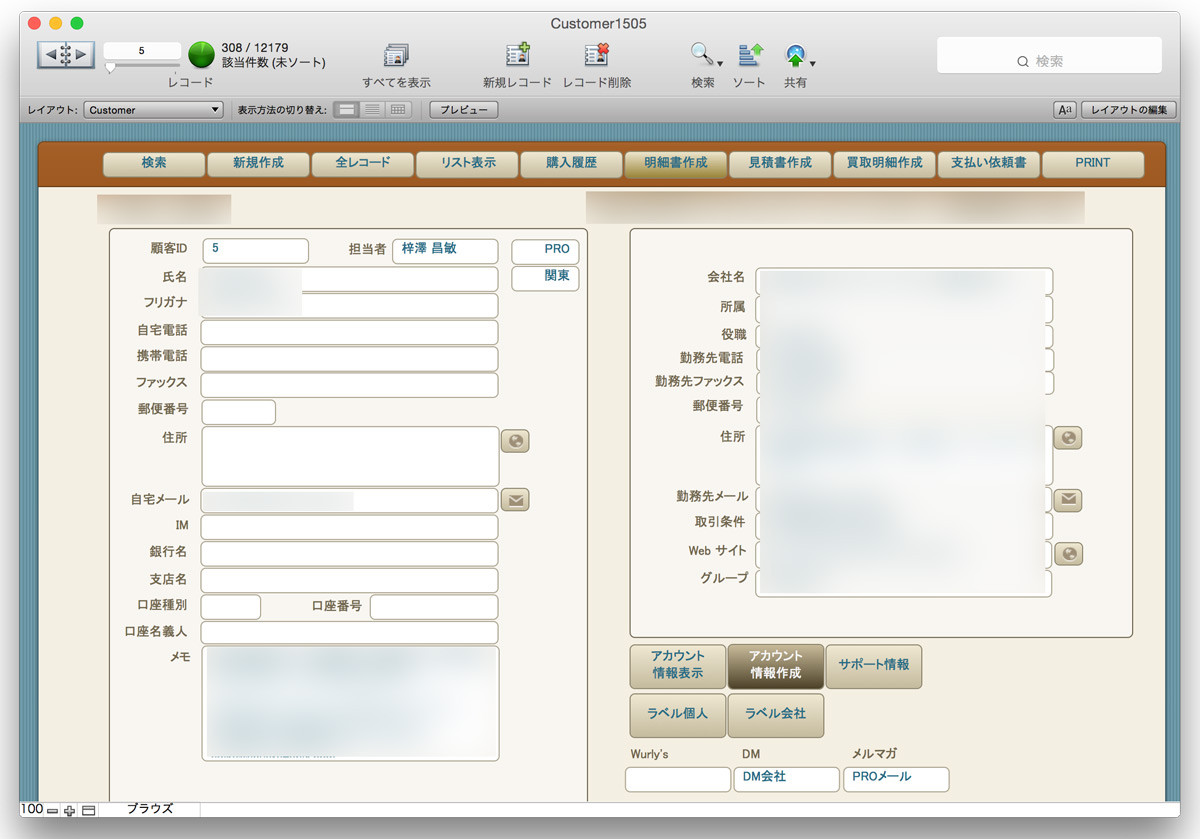
リレーションさせたサポートマスターの情報を、顧客マスター画面に表示させることも可能です。ただし、あまりにフィールド数が多くなると視認性が落ちてしまいます。
FileMakerでは状況に応じたレイアウトをいくつでも作成可能なため、サポート専用のレイアウトを作成し、ボタンクリックで瞬時に切り替えできるようにしておきましょう。レイアウトにボタンオブジェクトを配置し、スクリプト・コマンドを設定します。

できあがった顧客サポートの画面は以下の通り。住所の横のボタンをクリックするとGoogleマップが自動表示される、メールアドレスの横のボタンをクリックするとアドレスが入力された状態でメーラーが立ち上がるなど、スクリプト・コマンドはさまざまな用途で活用できます。
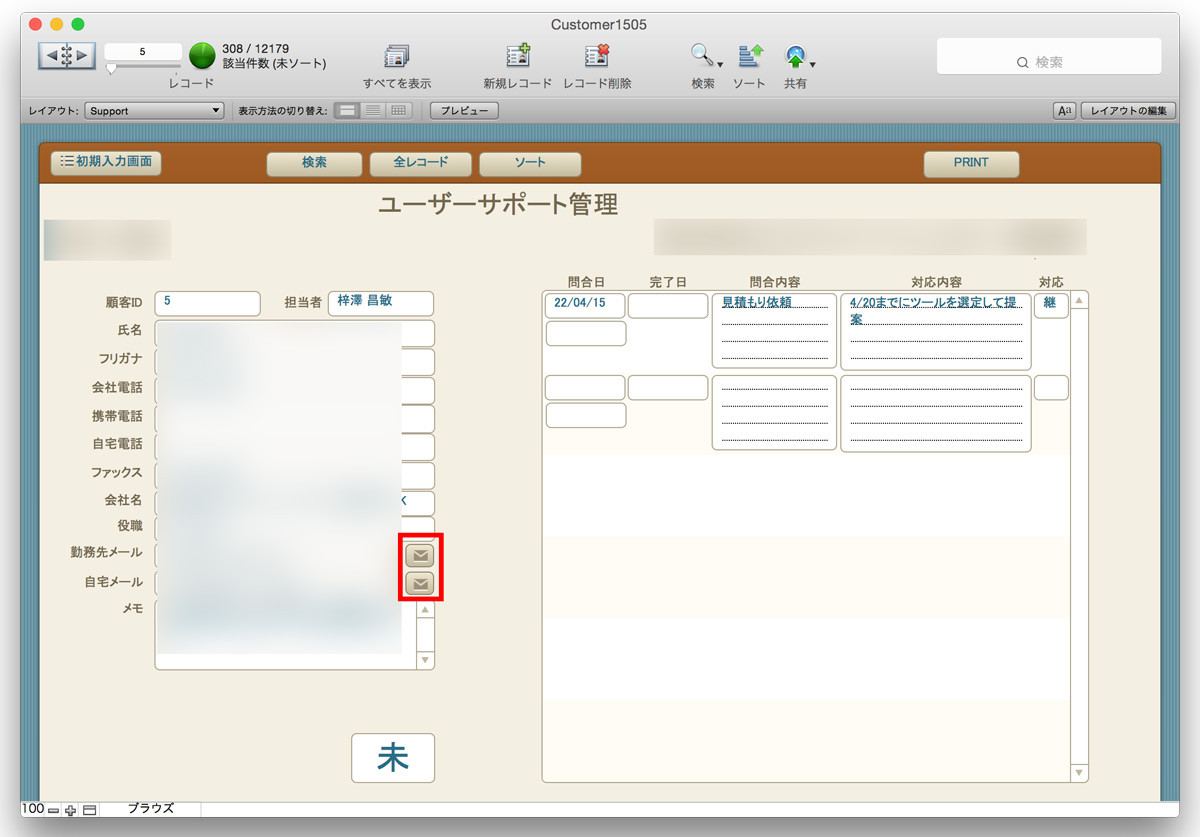
【無料】おすすめの顧客管理システム開発会社、自作ツールを紹介してもらう
顧客管理システム自作まとめ
- テーブルから顧客データベースを作る
- フォーム機能で顧客データを入力
プログラミングの知識不要で自社に最適な顧客管理システムを自作してみたい、という方に向け、本記事では顧客管理システム・顧客管理表の自作におすすめのツールや自作手順をニーズごとに解説するとともに、顧客管理システムの自作に欠かせないデータベースの基礎知識も紹介してきました。
ドラッグ&ドロップでアプリケーションを構築できるツールを活用すれば、顧客管理システムの自作は決して難しいことではありませんが、一定以上のIT知識が必要であることは事実です。そんなときは、FileMakerなどのローコードツール開発に対応するシステム開発会社に依頼することも一つの方法。スクラッチで開発するより格安で顧客管理システムを作成してくれるでしょう。
※顧客管理システムの開発を得意とする開発会社を探している方、自作ツールの選び方がわからないという方は、システム幹事にご相談ください。専任のアドバイザーが最適なツールや開発会社をご紹介します。相談料などは一切かかりませんので、お気軽にお問い合わせください。
コンサルタントのご紹介
 岩田
専任のコンサルタントが、
岩田
専任のコンサルタントが、
お客様の予算と目的を丁寧にヒアリング。
最適な会社をピックアップ・ご紹介させていただきます!
初心者の方でも安心してご相談いただけます。
Q. Excelで顧客管理システムを自作する方法は?
Excelで顧客管理システムを自作する方法は「テーブルから顧客データベースを作る」「フォーム機能で顧客データを入力する」「テンプレートを活用する」等です。それぞれの詳しい内容は記事内で紹介していますので、ぜひご覧ください。
Q. Excelで顧客管理システム(CRM)を自作が難しい理由は?
Excelで顧客管理システム(CRM)を自作が難しい理由は「Excelはテーブルのリレーションができない」「データ共有・大容量のデータ管理には向いていない」等が挙げられます。詳しくは記事をご覧ください。
この記事を書いた人

梓澤 昌敏
専門分野: 音楽・映像制作、オウンドメディア、ビジネス
音楽・映像制作の現場を経て、スタジオ構築側の業界へ。マネージャー・コンサルタントとして制作現場の構築に携わる一方、自社オウンドメディアの立ち上げを含むマーケティングも担当してきました。現在アメリカ在住。作曲を含む音楽制作も提供しています。
このライターの記事一覧